editarea Modding și schimbarea texturi în nifskope
NifSkope: Editare și modificați texturi
Acest tutorial vă va învăța cum să folosească NifSkope. schimba textura stocate în nDacă-fișier. Există jocuri în care textura nu este postat, dar în cele mai multe cazuri nu este, astfel că această metodă va permite să schimbați textura și de a crea noi fișiere pentru a menționat-NIF cele mai multe jocuri.
Deschiderea nDacă-fișier
- Primul lucru pe care trebuie să deschideți nDacă-fișier. Acest lucru se poate face prin intermediul File tab -> Load. sau puteți face clic pe pictograma de încărcare din bara de instrumente și în fereastra care se deschide, găsiți fișierul.
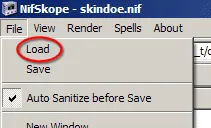
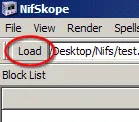
- Dacă totul a mers bine, ar trebui să vedeți 3D-model din fereastra de redare.

- În cazul în care nu vedeți nici un texturi, asigurați-vă că specificați corect calea către directorul în care se află. Puteți deschide, de asemenea, meniul Render și asigurați-vă că textura inclus (texturare).
Amintiți-vă, de asemenea, că unele jocuri, cum ar fi DAOC. de exemplu, nu se păstrează textura în nDacă-fișier. Motorul de joc adaugă propriile lor. Deci, în aceste jocuri este de natură să înlocuiască textura folosind NifSkope, nu va reuși.
Dacă nu vedeți nimic, asigurați-vă că ascunde non texturat (situat în fila Render) nu este activată, mărire și micșorare, rotiți camera, probabil, modelul din câmpul vizual.
modelul de selecție
Nif-fișiere pot conține mai mult de un 3D-model de (forma 3D) si textura. Și trebuie să găsiți dreapta. Acest lucru se poate face în două moduri:
Metoda 1: grafic
- Mutare, zoom / șterge, roti imaginea în fereastra de randare, astfel încât să devină vizibil pentru zona pe care doriți reteksturirovat și faceți clic pe ea. Dacă nu știi cum să facă acest lucru, citiți despre controlul camerei în fereastra de randare. Veți vedea că zona modelului pe care ați făcut clic pe, acoperite în plasa verde. Dacă ați selectat zona greșit, apoi căutați un alt punct în model.

- Când grila, obiectul geometric corespunzător vor fi evidențiate, de asemenea, în caseta, Block List (este pe stânga) va apărea pe zona dorită a modelului.
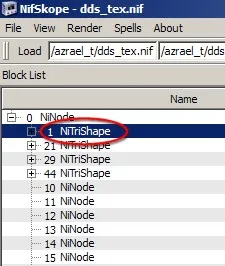
- Evidențiați ar opune NiTriShape sau NiTriStrips. Dați clic pe semnul plus [+] la stânga obiectului - pentru a deschide o listă de alte obiecte încorporate.
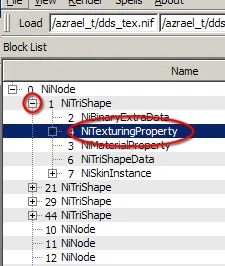
- Unul dintre ei - NiTexturingProperty. Faceți clic pe [+] la stânga NiTexturingProperty. Pentru a edita NiSourceTexture. Aceasta este ceea ce căutați, și în fața ei în pictograma coloana Valoare apare floare violet.
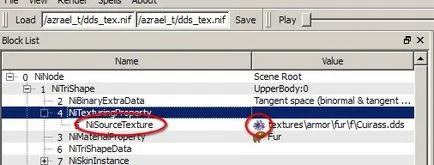
- Ar trebui să acorde o atenție la faptul că unele obiecte pot avea mai mult de un fișier pictograma floare marcat. Primul astfel de fișier - aceasta este, de obicei „principal“ sau „de culoare“ textura. aceasta este o textura standard, este posibil să se schimbe. Restul fișierelor - poate fi o hartă strălucire, harta luciu, etc. Puteți, în același mod și pentru a alege o textură diferită, dar, de obicei, primul - aceasta este ceea ce ai nevoie.
Dacă știți numele textura dorită, este posibil pentru a căuta în lista care mai repede decât metoda anterioară.
- Mai întâi, porniți lista fila 'View -> Block List Options -> List'
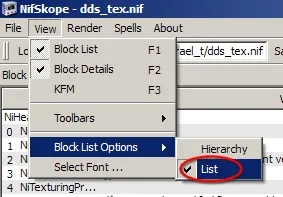
- În fereastra Block List afișează acum toate obiectele conținute în nDacă-fișier. NiSourceTexture obiect conține informații despre textura. Ele sunt ușor de găsit pe icoana unei flori violet. Derulați lista până când găsiți în coloana Valoarea textura dorită.
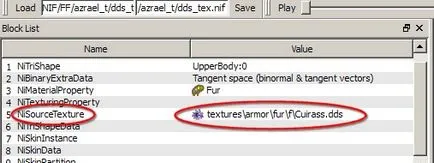
Schimbați numele fișierului textura
Odată ce ați găsit grafic sau după nume în listă, NiSourceTexture obiect. soderzhashih textura, dar acum poate fi înlocuit.
Rămâne doar pentru a salva NIF-fișier cu un nume nou. Selectați File -> Salvare sau faceți clic pe pictograma cu discheta Salvare.
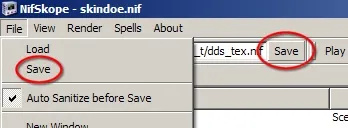
Alpha-canal Activare
Uneori, trebuie să utilizați o textură care conține piese transparente. Obiectele cu canalul alfa, este inclusă important pentru calcularea motorului de joc, astfel încât să aveți aceste texturi nota de pavilion NiAlphaProperty. Fiecare plasă poligon în dumneavoastră nDacă-fișier care conține textura transparentă, trebuie să fie marcate în acest fel.
- Mai întâi selectați un obiect în fereastra face, după cum se menționează la punctul 2.1. Din nou, acestea vor fi selectate în mod automat sau NiTriShape. sau fereastra NiTriStrips Block List.
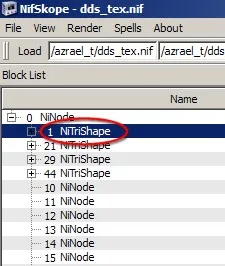
- Faceți clic dreapta pe NiTriShape sau NiTriStrips. Va vraja meniu. Există câteva „magic“ pe care le puteți crea pe acest model! Ceea ce ai nevoie este un nod -> Atașare de proprietate.
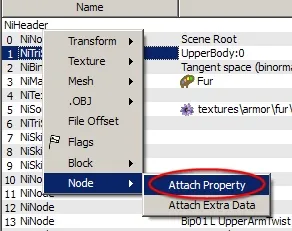
- Când faceți clic, va exista un nou meniu. Aceasta este o listă a tuturor proprietăților existente. Vrei să includă un canal alfa (transparență totală sau parțială). Așa că am ales primul, NiAlphaProperty.
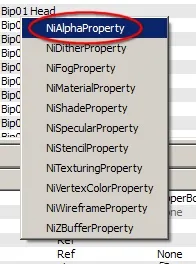
Asta este! Noua NiAlphaProperty a fost creat și selectat în lista de bloc. Dacă doriți să ajustați transparența care este afișată în același mod în care se pot modifica valorile în fereastra Block detaliu mai jos, dar acest lucru nu este de obicei necesară.
Acum, tot ce rămâne este de a aplica cunoștințele lor la orice 3D modele (forme 3D) din contul dvs. nDacă-fișier, care au nevoie de canal alfa încorporat, și apoi salvați-l cu un nume nou.